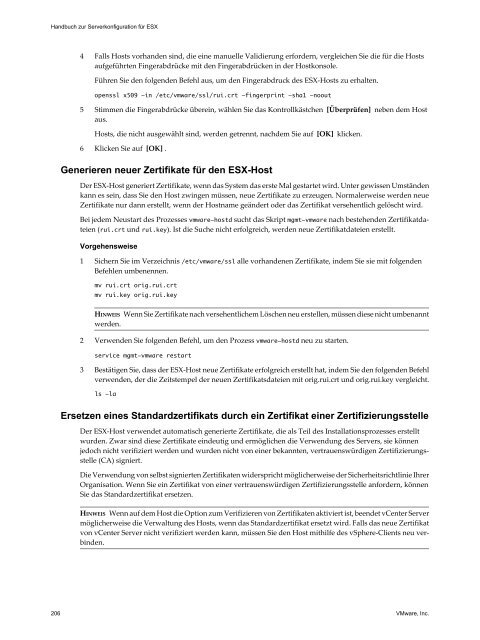Handbuch zur Serverkonfiguration für ESX - VMware
Handbuch zur Serverkonfiguration für ESX - VMware
Handbuch zur Serverkonfiguration für ESX - VMware
Sie wollen auch ein ePaper? Erhöhen Sie die Reichweite Ihrer Titel.
YUMPU macht aus Druck-PDFs automatisch weboptimierte ePaper, die Google liebt.
<strong>Handbuch</strong> <strong>zur</strong> <strong>Serverkonfiguration</strong> <strong>für</strong> <strong>ESX</strong><br />
4 Falls Hosts vorhanden sind, die eine manuelle Validierung erfordern, vergleichen Sie die <strong>für</strong> die Hosts<br />
aufgeführten Fingerabdrücke mit den Fingerabdrücken in der Hostkonsole.<br />
Führen Sie den folgenden Befehl aus, um den Fingerabdruck des <strong>ESX</strong>-Hosts zu erhalten.<br />
openssl x509 -in /etc/vmware/ssl/rui.crt -fingerprint -sha1 -noout<br />
5 Stimmen die Fingerabdrücke überein, wählen Sie das Kontrollkästchen [Überprüfen] neben dem Host<br />
aus.<br />
Hosts, die nicht ausgewählt sind, werden getrennt, nachdem Sie auf [OK] klicken.<br />
6 Klicken Sie auf [OK] .<br />
Generieren neuer Zertifikate <strong>für</strong> den <strong>ESX</strong>-Host<br />
Der <strong>ESX</strong>-Host generiert Zertifikate, wenn das System das erste Mal gestartet wird. Unter gewissen Umständen<br />
kann es sein, dass Sie den Host zwingen müssen, neue Zertifikate zu erzeugen. Normalerweise werden neue<br />
Zertifikate nur dann erstellt, wenn der Hostname geändert oder das Zertifikat versehentlich gelöscht wird.<br />
Bei jedem Neustart des Prozesses vmware-hostd sucht das Skript mgmt-vmware nach bestehenden Zertifikatdateien<br />
(rui.crt und rui.key). Ist die Suche nicht erfolgreich, werden neue Zertifikatdateien erstellt.<br />
Vorgehensweise<br />
1 Sichern Sie im Verzeichnis /etc/vmware/ssl alle vorhandenen Zertifikate, indem Sie sie mit folgenden<br />
Befehlen umbenennen.<br />
mv rui.crt orig.rui.crt<br />
mv rui.key orig.rui.key<br />
HINWEIS Wenn Sie Zertifikate nach versehentlichem Löschen neu erstellen, müssen diese nicht umbenannt<br />
werden.<br />
2 Verwenden Sie folgenden Befehl, um den Prozess vmware-hostd neu zu starten.<br />
service mgmt-vmware restart<br />
3 Bestätigen Sie, dass der <strong>ESX</strong>-Host neue Zertifikate erfolgreich erstellt hat, indem Sie den folgenden Befehl<br />
verwenden, der die Zeitstempel der neuen Zertifikatsdateien mit orig.rui.crt und orig.rui.key vergleicht.<br />
ls -la<br />
Ersetzen eines Standardzertifikats durch ein Zertifikat einer Zertifizierungsstelle<br />
Der <strong>ESX</strong>-Host verwendet automatisch generierte Zertifikate, die als Teil des Installationsprozesses erstellt<br />
wurden. Zwar sind diese Zertifikate eindeutig und ermöglichen die Verwendung des Servers, sie können<br />
jedoch nicht verifiziert werden und wurden nicht von einer bekannten, vertrauenswürdigen Zertifizierungsstelle<br />
(CA) signiert.<br />
Die Verwendung von selbst signierten Zertifikaten widerspricht möglicherweise der Sicherheitsrichtlinie Ihrer<br />
Organisation. Wenn Sie ein Zertifikat von einer vertrauenswürdigen Zertifizierungsstelle anfordern, können<br />
Sie das Standardzertifikat ersetzen.<br />
HINWEIS Wenn auf dem Host die Option zum Verifizieren von Zertifikaten aktiviert ist, beendet vCenter Server<br />
möglicherweise die Verwaltung des Hosts, wenn das Standardzertifikat ersetzt wird. Falls das neue Zertifikat<br />
von vCenter Server nicht verifiziert werden kann, müssen Sie den Host mithilfe des vSphere-Clients neu verbinden.<br />
206 <strong>VMware</strong>, Inc.